《我的世界》中很多玩家可能一直使用Steve的皮肤已经看的有些厌倦了,那么怎么换皮肤呢?下面小编就为大家带来《我的世界》皮肤导入图文教程,希望大家喜欢。
1、下载皮肤如这个皮肤如下图。

2、创建一个压缩文件如下图。

3、用压缩文件打开游戏,有一个.minecraft打开它。
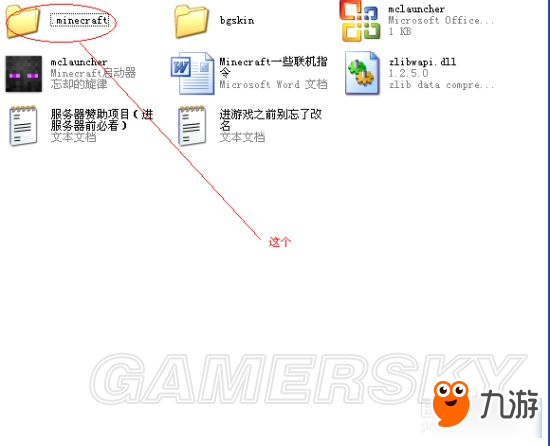
4、打开versinons,如下图

5、打开游戏目录,小编我的是1.6.2的游戏,打开它,如下图


6、然后打开

7、再打开

8、再打开

9、再打开

10、然后发现有一些图片,如下图

11、把下好的皮肤放在这里面,添加完了再把steve.jpg这个图片删了,再把你下好的皮肤的名字改成steve.jpg。
12、改完名字在进入游戏,就换好皮肤了。
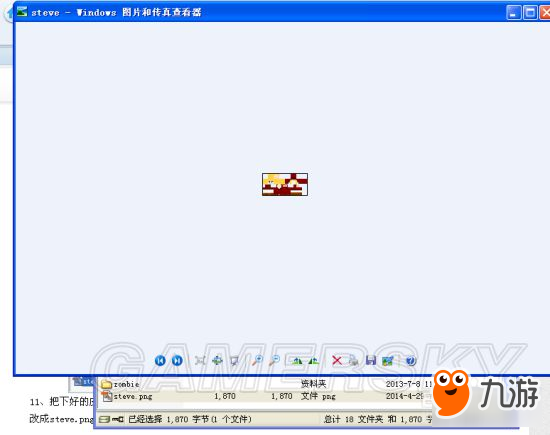
如转载涉及版权等问题,请作者与我司联系,我司将在第一时间删除或支付稿酬。









 粤公网安备44010602000283号
粤公网安备44010602000283号

全部评论